Cara Konfigurasi SSH Dan TELNET Debian 9
Thursday, October 10, 2019
Hallo semuanya balik lagi dengan saya di blog ini tentunya...
Pada pertemuan kita kali ini kita akan belajar konfigurasi SSH Dan TELNET Untuk Remote Server Debian, tidak hanya itu kita juga akan belajar untuk merubah default Port dan Banner SSH dan TELNET. Oke langsung saja masuk ke konfigurasinya.
Baca juga: Cara Install Dan Konfigurasi FTP (proftpd) Server Di Debian 9
A. SSH
1. Konfigurasi Default SSH
2. Merubah Default Port dan Banner SSH
B. TELNET
Untuk telnet disini kita langsung konfigurasi untuk merubah default Port dan Banner TELNET-nya
Penutup
Itu dia pembelajar kita kali ini kurang atau lebihnya saya mohon maaf
Semoga bermanfaat sekian dari saya
Wassalamualaikum Wr. Wb
Pada pertemuan kita kali ini kita akan belajar konfigurasi SSH Dan TELNET Untuk Remote Server Debian, tidak hanya itu kita juga akan belajar untuk merubah default Port dan Banner SSH dan TELNET. Oke langsung saja masuk ke konfigurasinya.
Baca juga: Cara Install Dan Konfigurasi FTP (proftpd) Server Di Debian 9
A. SSH
1. Konfigurasi Default SSH
- Pertama-tama install terlebih dahulu ssh nya. Command : #apt-get install ssh
- Setelah itu kita konfigurasi IP Address Server nya satu jaringan dengan client
- Reboot server Debian
- Cek IP Address Debiannya
- Konfigurasi juga IP Address Client dan harus satu network dengan Servernya
- Test koneksi ping antara Client-Server
- Untuk Meremote servernya gunakan software putty masukan IP Address server dan portnya ssh
- Klik yes
- Setelah itu login menggunakan salah satu user barulah login menggunakan root
2. Merubah Default Port dan Banner SSH
- Untuk merubahnya ada satu file yang harus kita edit berada pad /etc/ssh/sshd_config. pindah ke direktori /etc/ssh
- Masuk/edit file sshd_config cari port 22 lalu ubah menjadi 2019 dan hilangkan tanda pagarnya (#)
- Cari command Banner none lalu ubah menjadi Banner /etc/ssh/banner-sshd.txt (ini adalah letak file yang akan kita jadikan Banner SSH nantinya
- Buatlah file untuk Banner pada direktori yang sudah kita tentukan pada konfigurasi sebelumnya yakni /etc/ssh/banner-sshd.txt. #touch banner-sshd.txt (membuat file tersebut). #nano banner-sshd.txt (untuk masuk/edit file tersebut)
- Disnilah kita akan membuat Banner kita. buatlah sesuai kebutuhan dan keinginan
- Restart ssh-nya dengan command : /etc/init.d/ssh restart
- Login kembali dengan via ssh namun port-nya kita gunakan 2019 yang sudah kita ubah tadi
- Klik yes
- Berikut tampilan saat login dan tampilan Banner yang kita buat tadi
B. TELNET
Untuk telnet disini kita langsung konfigurasi untuk merubah default Port dan Banner TELNET-nya
- Pertama install telnetd, biasanya disini gagal. dan solusinya kita harus konfigurasi Repository untuk download dan install paketnya
- Sebelumnya pastikan Server debian sudah terhubung ke internet
- Setelah itu konfigurasi repository berada pada /etc/apt/source.list masuk/edit file tersebut
- Berikan url repository online dan matikan yang lain dengan memberikan tanda (#)
- Kita update dengan command : #apt-get update
- Sekarang barulah kita install telnetd nya. command : #apt-get install telnetd setelah itu ketik y lalu enter
- Untuk merubah default port Telnet kita masuk/edit file /etc/service
- Lalu ubah default port telnet 22 menjadi 14 (bebas)
- Untuk konfigurasi Bannernya masuk/edit file /etc/issue.net
- Berikan banner sesuai keinginan dan kebutuhan
- Reeboot seerver debiannya
- Login kembali dengan putty menggunakan telnet dan port yang sudah kita konfigurasi tadi yakni port 14 telnet
- Berikut adalah Tampilan login Banner yang sudah kita konfigurasi
Penutup
Itu dia pembelajar kita kali ini kurang atau lebihnya saya mohon maaf
Semoga bermanfaat sekian dari saya
Wassalamualaikum Wr. Wb








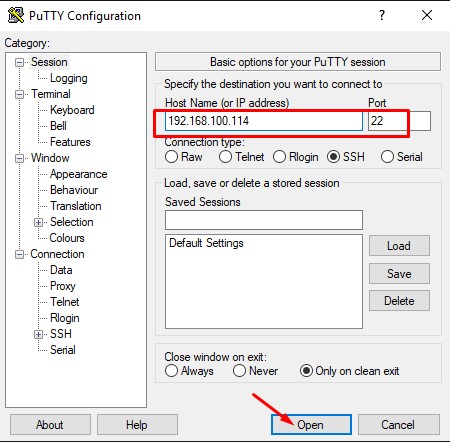
























0 comments